
Ez a szoftver folyamatosan futtatja az illesztőprogramokat, és így megóvja az általános számítógépes hibáktól és a hardverhibáktól. Ellenőrizze az összes illesztőprogramot most 3 egyszerű lépésben:
- Töltse le a DriverFix alkalmazást (ellenőrzött letöltési fájl).
- Kattintson a gombra Indítsa el a szkennelést hogy megtalálja az összes problémás illesztőprogramot.
- Kattintson a gombra Frissítse az illesztőprogramokat új verziók beszerzése és a rendszer hibás működésének elkerülése érdekében.
- A DriverFix alkalmazást letöltötte 0 olvasók ebben a hónapban.
A Netflix egy népszerű film- és tévéműsor-streaming platform, de sok felhasználó számolt be róla A Netflix ezen verziója nem kompatibilis hiba. Ez egy gyakori Netflix probléma, és a vállalat megpróbálta megoldani a problémát a hivatalos weboldalán. A Netflix szerint kompatibilitási probléma; azonban nincs egyértelmű megoldás a probléma tartós megoldására.
Ebben a cikkben megvizsgáljuk a lehető legjobb megoldásokat a Netflix hiba kijavítására a Windows PC-n.
Hogyan lehet kijavítani Az eszköz nem kompatibilis ezzel a verzióval Netflix hiba?
- Indítsa újra a számítógépet
- Távolítsa el és telepítse újra a Netflix alkalmazást
- Javítsa ki a böngészővel kapcsolatos problémákat
1. Indítsa újra a számítógépet
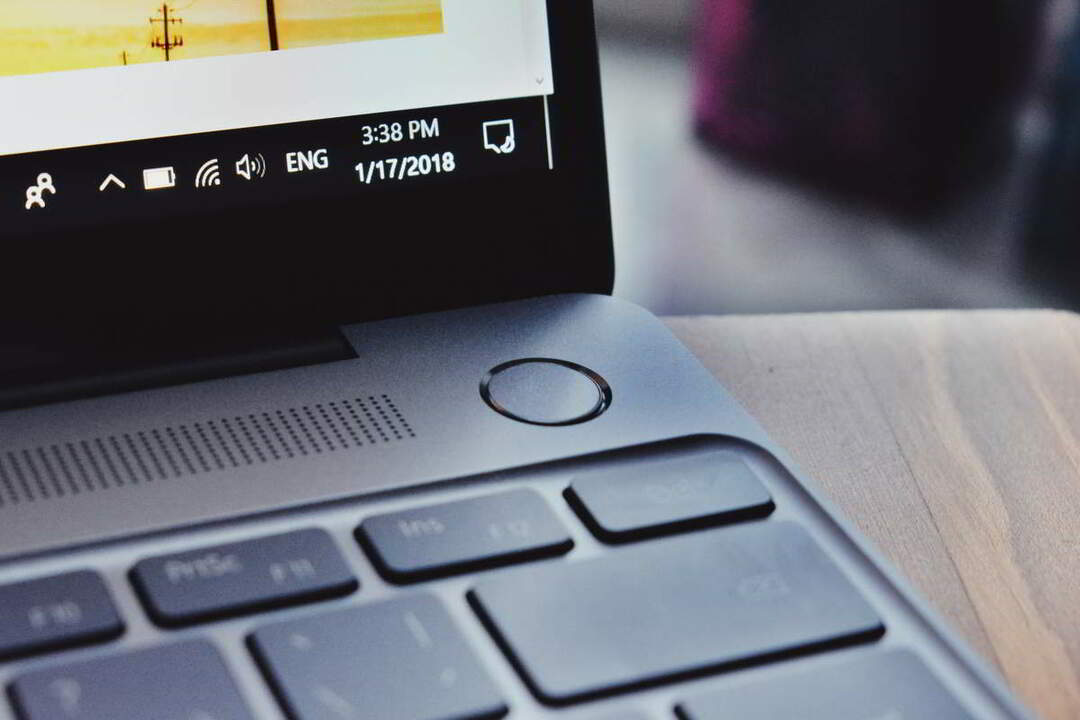
Kezdje egy egyszerű megoldással, és indítsa újra a számítógépet. Ennek meg kell oldania a problémát abban az esetben, ha ideiglenes hiba okozza a problémát A Netflix ezen verziója nem kompatibilis hiba.
2. Távolítsa el és telepítse újra a Netflix alkalmazást
Egy másik gyors megoldás a javításhoz A Netflix ezen verziója nem kompatibilis hiba az alkalmazás eltávolítása és újratelepítése. Itt van, hogyan kell csinálni.
- Nyissa meg a Beállítások alkalmazás an megy Alkalmazások.
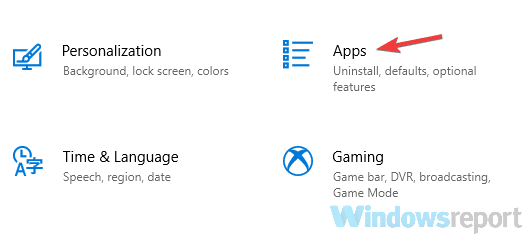
- Keresse meg a Netflix alkalmazás a listán, és távolítsa el.
- A folyamat befejezése után töltse le újra a Windows Store.
- OLVASSA EL: A Bajnokok Ligája ÉLŐ nézése a számítógépen (legjobb adatfolyam minőség)
3. Javítsa ki a böngészővel kapcsolatos problémákat
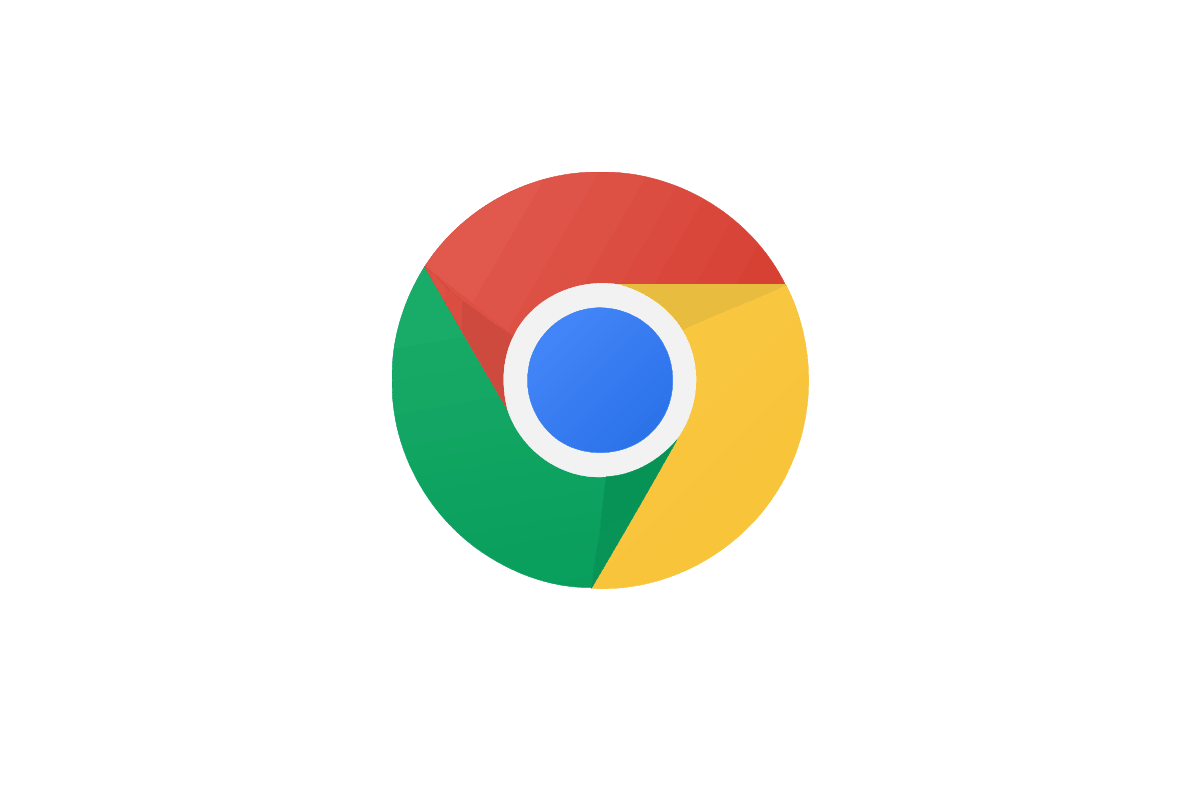
Ha a hibával szembesül, miközben a Netflixet használja a webböngészőben, kövesse ezeket a lépéseket.
- Törölje a böngésző cookie-jait - Menj Netflix.com/clearcokkies. Ezzel kijelentkezik a Netflix-fiókból, és törli a Netflix szolgáltatás cookie-jait is. Jelentkezzen be újra, hogy ellenőrizze a fejlesztéseket.
- Tiltsa le az antivírust - Néha az antivírus megzavarhatja a Netflix lejátszót, ami hibát eredményezhet. Próbálja meg ideiglenesen letiltani a víruskeresőt, hogy lássa, van-e valami változás. Ha mégis megtörténik, akkor lehet, hogy frissítenie kell a víruskeresőt, vagy hozzá kell adnia a Netflixet az engedélyezési listához.
- Ellenőrizze az internetkapcsolatot - Ha mobiltelefonját használja számítógépének a hálózathoz való csatlakoztatásához, akkor a szolgáltatása nem biztos, hogy támogatja a streaming szolgáltatást. Győződjön meg arról, hogy a hálózati szolgáltató támogatja-e a streaming szolgáltatást, és ellenőrizze, hogy a hálózata megfelel-e a streaming minimális követelményeinek.
- Próbálkozzon másik böngészővel - Ha a hiba a Chrome böngészőben történik, próbálja meg használni Microsoft Edge, Firefox vagy Opera hogy ellenőrizze, hogy böngészőspecifikus hiba-e
A cikkben felsorolt összes megoldás követésével képesnek kell lennie a javításra A Netflix ezen verziója nem kompatibilis hiba a Windows 10 PC-n.
Ne ossza meg velünk, hogy ezek a megoldások segítettek-e megoldani a problémát az alábbi megjegyzésekben.
KAPCSOLÓDÓ CIKKEK, AMELYEK SZERETHETNEK:
- A legjobb 4 VPN egy hónapig, Tor, Torrent és Netflix támogatással
- Ingyenes * VPN-ek, amelyek együttműködnek a Netflix-szel [2019 útmutató]
- 4 legjobb DLNA szerver szoftver a HQ médiatartalmak streameléséhez


